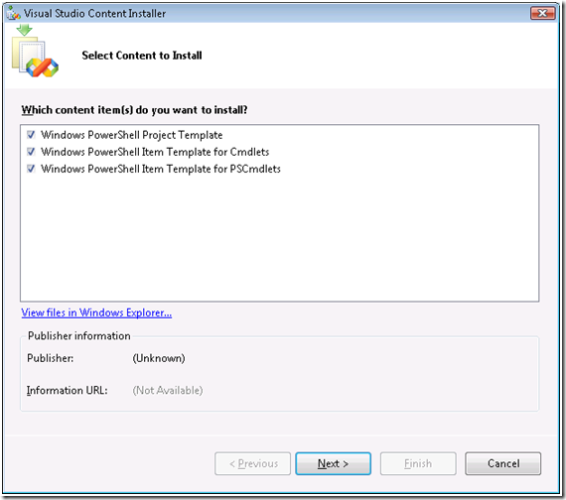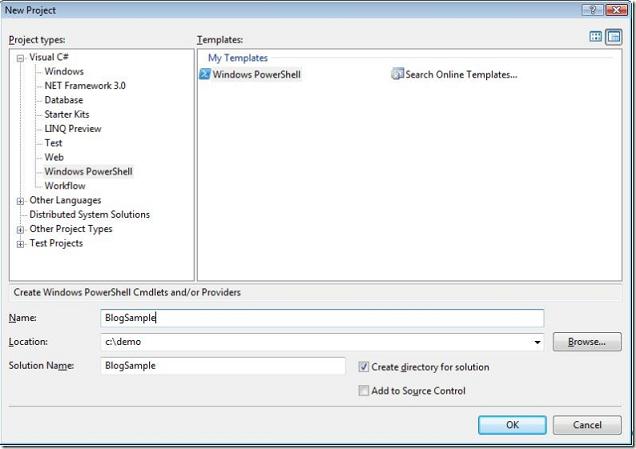A InfoWiki wikiből
Windows Powershell CMDLET írása
Elöször is az alábbi linkről szerezzük be a Visual Studio 2005 templateket. VB.NET-ben és C#-ban érhetők el.
Amíg tart a letöltés, vegyük végig a a Powershell cmdlet készítés lépéseit.
Ezek egyszerűek:
- Töltsük le és telepítsük a Windows Powershellt
- Töltsük le és telepítsük a Windows SDK for Vista-t - erre az assemblyk telepítésekor lesz szükség, melyeket a Windows Powershell igényel.
- Töltsük le és telepítsük a sablonokat a fenti linkről. Rengeteg időt spórolnak meg nekünk, ingyenesek és szabadon módosíthatjuk/frissíthetjük őket
- Készítsünk egy új Windows Powershell projektet a kedvenc programozási nyelvünkön
- Adjunk hozzá a projekthez egy új cdmlet elemet
- Valósítsuk meg a ProcessRecord eljárást
- Fordítsuk le
- Telepítsük az assemblyt
- Adjuk hozzá a cmdleteket a Powershellhez
- Használjuk őket
Soknak tűnhet, de valójában nagyon egyszerű és hamarosan mindenre cmdleteket fogunk gyártani.
Most, hogy a templatek letöltése befejeződött, a zip állományt kicsomagolva 2 vsi fájlt kell, hogy találjunk. Az egyik VB.NET-hez a másik C#-hoz. Telepítsük fel azt, amelyiket szeretnénk.
Nincsenek aláírva, így figyelmeztetésre számíthatunk.
Ezt követően indítsuk el a Visual Studiot és készítsünk egy új projektet, válasszuk a Powershell templatet a projekt templatenek.
A projekt tartalmaz egy PSSnapin fájlt és referenciát az assemblyhez System.Management.Automation - ami a c:\program files\Reference Assemblies\Microsoft\WindowsPowerShell\v1.0 könyvtárban található meg. ( ezek meglétéhez telepített Windows SDK for Vista kell )
Jobb klikk a PSSnapin fájlon majd válasszuk a 'view code'-t. ( ha duplán kattintunk a fájlra a Visual Studio megpróbálja megnyitni a 'deigner window'-t, de ez nem fog sikerülni - ám emiatt ne aggódjunk, PSSnapin nem arra lett kitalálva, hogy a 'visual designer'-ben dolgozzunk vele)
A PSSnapin 5 propertyt tartalmaz, melyeket magunknak kell befejezni. Magáért beszélönek kell lenniük - kulcsfontosságú a 'Name' amivel hivatkoztni tudunk rá a Powershellben. Adjunk meg ezeknek a propertyknek helyes értékeket.
A PSSnapin osztály a PSSnapin-ból öröklödik, ami az alap osztály 'snapin'-ok készítésénél. A 'snapin'-ok a Powershellt felépítő egységek.
Jellemzően 'snapin'-okat adsz hozzá vagy távolítassz el. A 'snapin'-ok egy vagy több cmdletet és/vagy providert(pl. alap telepítésnél: Alias,File system,Environment,Certificate,Registry) tartalmaznak.
Ezután egy új osztályt fogunk a cmdletünkhöz adni. Annyi cmdletet adhatunk a 'snapin'-hoz amennyi csak szükséges, ezen útmutatóban csak egyet fogunk.
Jobb klikk a projekten és válasszuk az új elem hozzáadását. Válasszuk ki a Windows PowerShell PSCmdletet a listából. Ennek kellene alapértelmezettnek lennie a cmdleteknél. Az osztály neve GetProc.
Az új osztálynak a PSCmdlet-böl kell öröklödnie, hozzá van fűzve egy cmdlet attributum és tartalmaz egy paramétert, ami ki van kommentelve, valamint egy ProcessRecord eljárást.
Az attribútumban változtassuk a nevet 'Proc'-ra. Powershellben az osztály neve lényegtelen. A cmdlet az attribútumból kapja a nevét. A mi esetünkben a cmdletünket 'Get-Proc'-nak akarjuk hívni, így használjuk a megszokott 'Get' és 'Proc' nevet.
Az attribútum 'tag'-nek a következőképp kellene kinéznie:
[Cmdlet(VerbsCommon.Get, "Proc", SupportsShouldProcess = true)]
Mióta a cmdletünknek nincs szüksége paraméterekre, nem kell vele semmit csinálnunk. Másfelől, ha megnézzük a 'parameter code'-t, láthatjuk, hogy az egyszerűen egy cimkézett property.